已阻止证书错误解决方法及步骤
时间:2025-08-15 22:45:29 129浏览 收藏
目前golang学习网上已经有很多关于文章的文章了,自己在初次阅读这些文章中,也见识到了很多学习思路;那么本文《已阻止安全证书错误内容解决方法》,也希望能帮助到大家,如果阅读完后真的对你学习文章有帮助,欢迎动动手指,评论留言并分享~
电脑在浏览网页时,偶尔会弹出提示:“已阻止此网站显示有安全证书错误的内容。”这一情况在使用Internet Explorer或Microsoft Edge浏览器访问HTTPS站点时尤为常见。该警告本质上是浏览器为保障用户网络安全而触发的防护机制,但在某些情况下可能是误报或配置问题,反而影响正常网页浏览。本文将深入分析该提示的产生原因,并提供实用的解决与恢复方案。

一、问题成因剖析
此类提示通常由以下几类情况引发:
1、网站证书无效或已过期
当目标网站的SSL/TLS证书已失效、被吊销、来源不可信,或存在伪造嫌疑时,浏览器会自动拦截页面部分内容(如脚本、图片等),以防止潜在风险。
2、混合内容被拦截
部分HTTPS页面中嵌入了通过HTTP协议加载的资源(如图片、视频、JS脚本),这类“混合内容”会被现代浏览器识别为安全隐患并默认阻止。
3、系统时间设置错误
若计算机的日期和时间不准确,尤其是与当前实际时间偏差较大,可能导致浏览器误判证书的有效期,从而触发安全警告。
4、安全软件干预行为
部分防火墙或杀毒软件具备HTTPS流量扫描功能,可能因证书验证异常或策略限制,主动阻断某些网页内容的加载。
5、浏览器安全策略过于严格
某些浏览器的安全等级设置过高,或企业环境中启用了组策略控制,可能限制非完全受信网站的内容渲染。
二、解决方案与恢复步骤
针对上述常见原因,可依次尝试以下处理方法:
1、校正系统时间和日期
点击任务栏右下角时间区域 → 选择“调整日期和时间” → 开启“自动设置时间”功能;
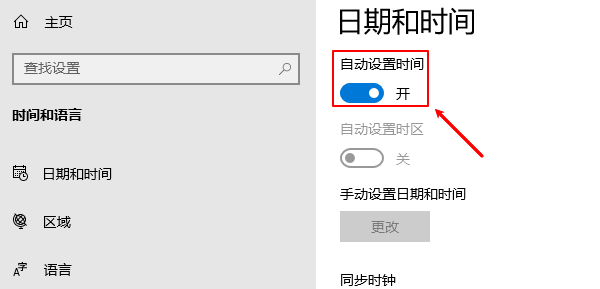
若未自动同步,可手动调整至正确时间后刷新网页,查看是否恢复正常。
2、更新网卡驱动或升级浏览器
长期未更新的网卡驱动可能引发网络通信异常,建议使用专业工具如“驱动人生”进行检测与修复:
① 下载并安装驱动人生,进入“驱动管理”模块,点击“立即扫描”;
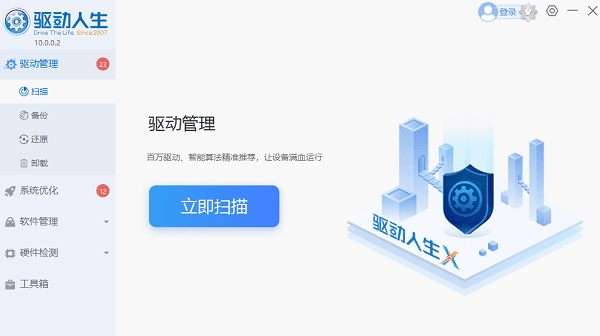
② 根据扫描结果,选择无线网卡驱动进行更新;
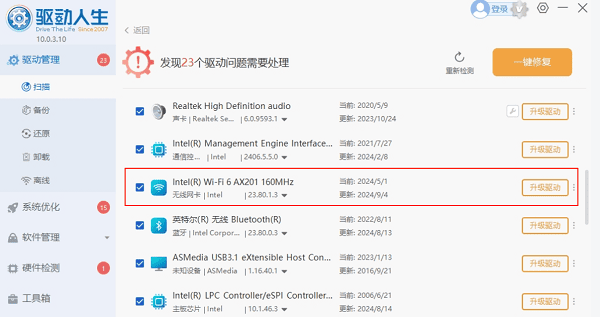
同时,旧版浏览器对新型加密证书支持不足,建议升级至最新版本;
也可换用Chrome、Firefox等浏览器测试,确认是否仍出现相同提示。
3、手动允许被阻止的内容显示
在Internet Explorer中:
点击地址栏附近的盾牌图标(安全警告标志);
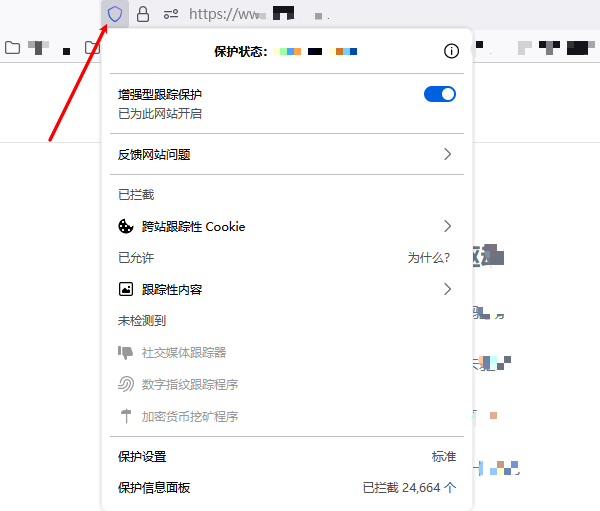
选择“显示所有内容”选项;
或进入“Internet选项”→“安全”选项卡→“自定义级别”→找到“显示混合内容”并设为“启用”。
4、临时关闭安全软件功能(需谨慎操作)
进入杀毒软件或防火墙设置界面;
暂时关闭“HTTPS扫描”、“网页防护”或“实时监控”等相关功能;
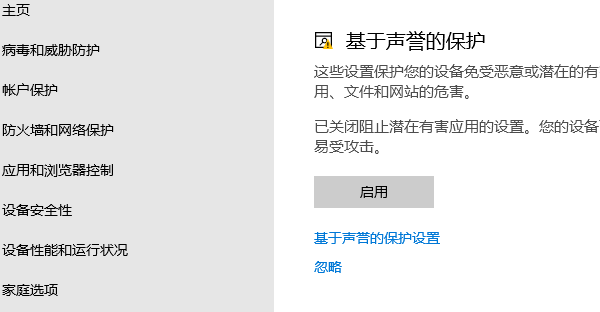
尝试重新访问网页,判断是否为软件误拦截;
仅建议在确认网站可信的前提下操作,使用后应及时恢复防护功能。
5、手动信任网站证书(适用于内网或可信站点)
点击页面上的“查看证书”链接;
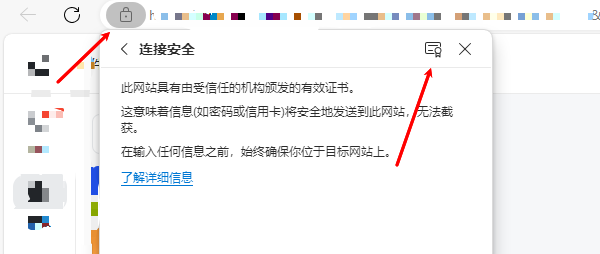
确认证书发布者及用途可信后,可将其导入系统信任库;
操作方式:按下 Win + R 键,输入 certmgr.msc 打开证书管理器 → 将证书导入“受信任的根证书颁发机构”。
本篇关于《已阻止证书错误解决方法及步骤》的介绍就到此结束啦,但是学无止境,想要了解学习更多关于文章的相关知识,请关注golang学习网公众号!
-
501 收藏
-
501 收藏
-
501 收藏
-
501 收藏
-
501 收藏
-
209 收藏
-
460 收藏
-
337 收藏
-
297 收藏
-
219 收藏
-
160 收藏
-
313 收藏
-
169 收藏
-
348 收藏
-
168 收藏
-
117 收藏
-
271 收藏
-

- 前端进阶之JavaScript设计模式
- 设计模式是开发人员在软件开发过程中面临一般问题时的解决方案,代表了最佳的实践。本课程的主打内容包括JS常见设计模式以及具体应用场景,打造一站式知识长龙服务,适合有JS基础的同学学习。
- 立即学习 543次学习
-

- GO语言核心编程课程
- 本课程采用真实案例,全面具体可落地,从理论到实践,一步一步将GO核心编程技术、编程思想、底层实现融会贯通,使学习者贴近时代脉搏,做IT互联网时代的弄潮儿。
- 立即学习 516次学习
-

- 简单聊聊mysql8与网络通信
- 如有问题加微信:Le-studyg;在课程中,我们将首先介绍MySQL8的新特性,包括性能优化、安全增强、新数据类型等,帮助学生快速熟悉MySQL8的最新功能。接着,我们将深入解析MySQL的网络通信机制,包括协议、连接管理、数据传输等,让
- 立即学习 500次学习
-

- JavaScript正则表达式基础与实战
- 在任何一门编程语言中,正则表达式,都是一项重要的知识,它提供了高效的字符串匹配与捕获机制,可以极大的简化程序设计。
- 立即学习 487次学习
-

- 从零制作响应式网站—Grid布局
- 本系列教程将展示从零制作一个假想的网络科技公司官网,分为导航,轮播,关于我们,成功案例,服务流程,团队介绍,数据部分,公司动态,底部信息等内容区块。网站整体采用CSSGrid布局,支持响应式,有流畅过渡和展现动画。
- 立即学习 485次学习
